Die 5 besten Zwei-Faktor-Authentifizierungs-Plugins für WordPress
Veröffentlicht: 2022-03-10Möchten Sie die vollständige Sicherheit Ihrer WordPress-Website gewährleisten? Die Einrichtung eines Zwei-Faktor-Authentifizierungs-Plugins (2FA) ist ein Schritt in die richtige Richtung.
Mit einer 2FA können Sie sicher sein, dass nur autorisierte Benutzer auf Ihren WordPress-Adminbereich zugreifen. Typischerweise wird diese Art von Sicherheitsmaßnahme verwendet, um Brute-Force-Angriffe auf die WordPress-Anmeldeseite abzuschwächen.
Da WordPress keine Zwei-Faktor-Authentifizierung bietet, benötigen Sie ein Plugin eines Drittanbieters, um es zu aktivieren. Deshalb haben wir in diesem Artikel die 10 beliebtesten 2FA-Plugins behandelt, die Sie sofort einrichten und Ihre Website vor Hackern und Bots schützen können. Tauchen wir ein.
Die 5 besten WordPress-Zwei-Faktor-Authentifizierungs-Plugins
Die 2 beliebtesten WordPress 2FA-Plugins sind:
- ProfilePress 2-Faktor-Authentifizierung
- WP 2FA
- Rublon Zwei-Faktor-Authentifizierung
- Duo-Zwei-Faktor-Authentifizierung
- Google-Authentifikator
Lassen Sie uns einen detaillierten Blick auf jedes der Plugins werfen.
1. ProfilePress 2-Faktor-Authentifizierung
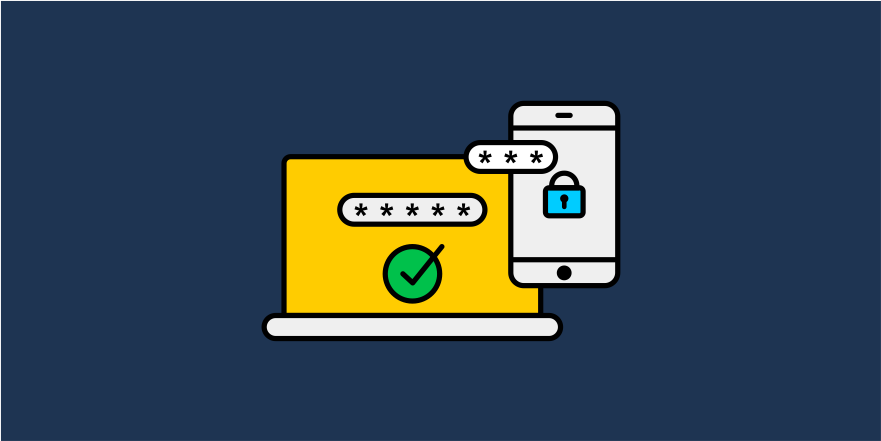
ProfilePress ist ein hervorragendes WordPress-Mitgliedschafts- und Benutzerverwaltungs-Plugin und bietet eine 2-Faktor-Authentifizierung als Add-On. Mit diesem Plugin können Sie 2FA sowohl für Administratoren, die Websites verwalten, als auch für Benutzer wie Abonnenten und Mitwirkende implementieren. Wir empfehlen die Verwendung dieses Plugins, wenn Sie eine Mitgliederseite oder eine Website mit vielen Benutzern betreiben.
Möchten Sie Ihre WordPress-Benutzer stattdessen ohne Passwort, aber über eine einmalige URL, die an ihre E-Mail-Adresse gesendet wird und nach kurzer Zeit abläuft, auf Ihrer Website anmelden lassen? Die passwortlose Anmeldefunktion ist einfach perfekt.
Schauen wir uns die Hauptfunktionen des Plugins an. Wenn Sie mit der Einrichtung beginnen, ist es leicht zu bemerken, dass die Entwickler die Extrameile gegangen sind, um das Plugin sehr einfach zu bedienen.
ProfilePress unterstützt eine einzelne Authentifizierung – TOTP (zeitbasierter einmaliger Code), aber Sie haben die Möglichkeit, aus mehreren Authentifizierungsanwendungen wie z. B. Google Authenticator, Authy, Microsoft Authenticator, Okta Verify, Duo Security, 1Password und LastPass auszuwählen.
Falls Sie die Authentifizierungsanwendung versehentlich löschen, bietet ProfilePress 2FA-Sicherungscodes oder Wiederherstellungscodes, mit denen Sie auf Ihren WordPress-Admin zugreifen können. Wenn Benutzer gesperrt sind und nicht auf ihre Konten zugreifen können, können Administratoren 2FA für sie über das WordPress-Admin-Dashboard deaktivieren.
Wenn Sie eine benutzerdefinierte dedizierte Anmeldeseite für Benutzer erstellen möchten, erstellen Sie einfach eine neue Seite und verwenden Sie diesen Shortcode: [ profilepress-2fa-setup] , und die 2FA wird angezeigt.
ProfilePress ist ein Premium-Plugin und Sie können das Plugin hier herunterladen.
HINWEIS: Am Ende des Artikels haben wir eine Schritt-für-Schritt-Anleitung zum Einrichten von ProfilePress bereitgestellt. Bitte springen Sie zu diesem Abschnitt, um zu erfahren, wie Sie das Plugin verwenden.
2. AP 2FA
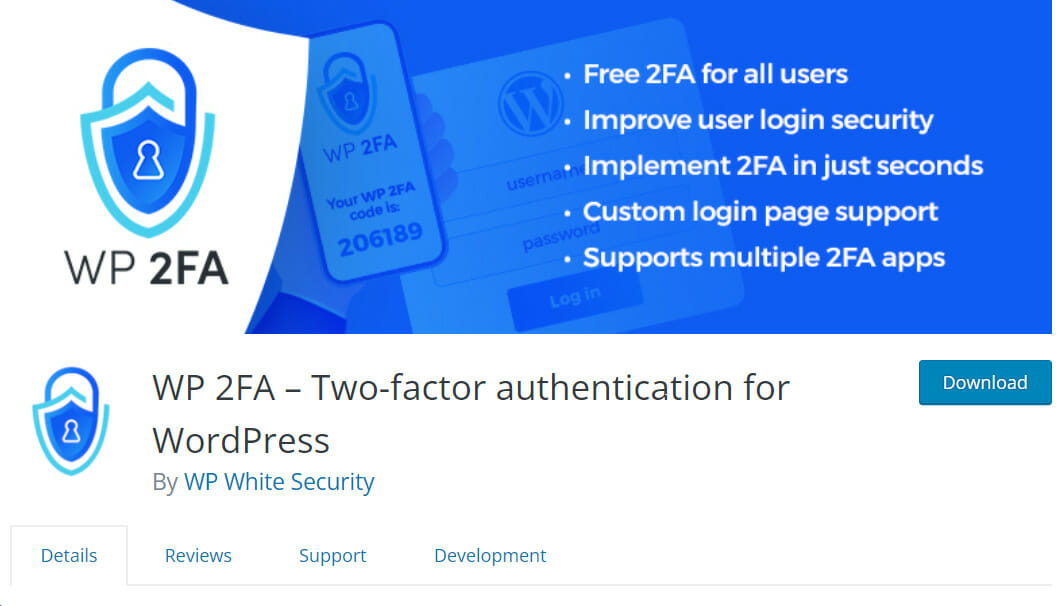
WP 2FA wird von WP White Security erstellt und ist bekannt für die Entwicklung leistungsstarker Sicherheits- und Admin-Plugins.
WP 2FA unterstützt Multi-Authentifizierungsprotokolle wie HOTP (HMAC-based One-time Password) und TOTP (time-based one-time code). Als Site-Administrator haben Sie die Möglichkeit, zu konfigurieren, welche 2FA-Methoden Benutzer befolgen müssen. Administratoren können die Zwei-Faktor-Authentifizierung auch für alle Benutzer obligatorisch machen, die eine Benachrichtigung auf ihrem WordPress-Dashboard oder erhalten würden
eine E-Mail mit der Aufforderung, 2FA für ihr Konto zu konfigurieren.
Sie können Benutzer zwingen, 2FA sofort zu konfigurieren oder eine Nachfrist festzulegen. Wenn Benutzer die Zwei-Faktor-Authentifizierung nicht innerhalb der Nachfrist einrichten, werden sie von der Website ausgeschlossen. Administratoren müssten die Benutzer manuell entsperren.
WP 2FA unterstützt mehrere 2FA-Apps wie Google Authenticator, Authy, FreeOTP, um nur einige zu nennen.
Es gibt eine kostenlose Version und eine Pro-Version des Plugins. Die Pro-Version bietet White Labeling, mehr Backup-Methoden, Berichte usw.
3. Rublon-Zwei-Faktor-Authentifizierung
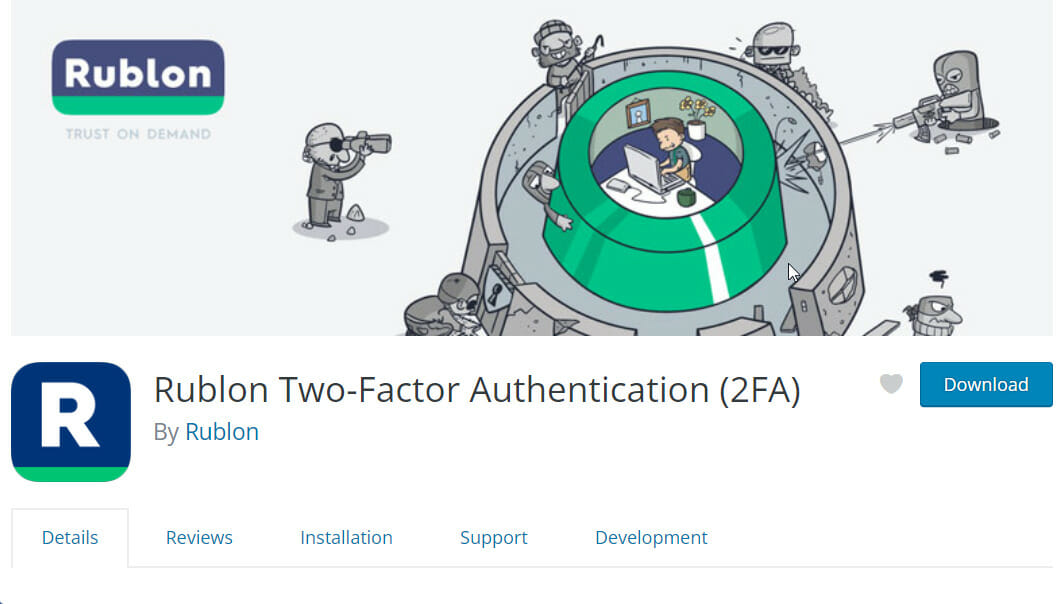
Ein traditionelles Zwei-Faktor-Authentifizierungs-Plugin verlangt, dass Benutzer jedes Mal ein Einmalpasswort eingeben, wenn sie sich beim WordPress-Admin anmelden möchten. Aber mit Rublon können Sie sich authentifizieren, indem Sie auf einen Link klicken, der an Ihre E-Mail gesendet wird, oder indem Sie den Code auf Ihrer Anmeldeseite scannen.
Rublon Two-Factor Authentication funktioniert sofort und erfordert keine Konfiguration.
Wenn Sie jedoch möchten, dass das Plugin wie jedes andere 2FA-Plugin funktioniert, kann es das. Installieren Sie einfach das Plugin, laden Sie die Rublon-App herunter und aktivieren Sie sie auf Ihrem Smartphone und überprüfen Sie die Authentifizierungsanforderung, indem Sie den auf Ihrer Website generierten QR-Code scannen.

Die kostenlose Version ist für einen Benutzer verfügbar. Um die Authentifizierung für mehr Benutzerkonten hinzuzufügen, müssen Sie den Premium-Plan kaufen, der bei 30 $ pro Monat beginnt.
4. Duo-Zwei-Faktor-Authentifizierung
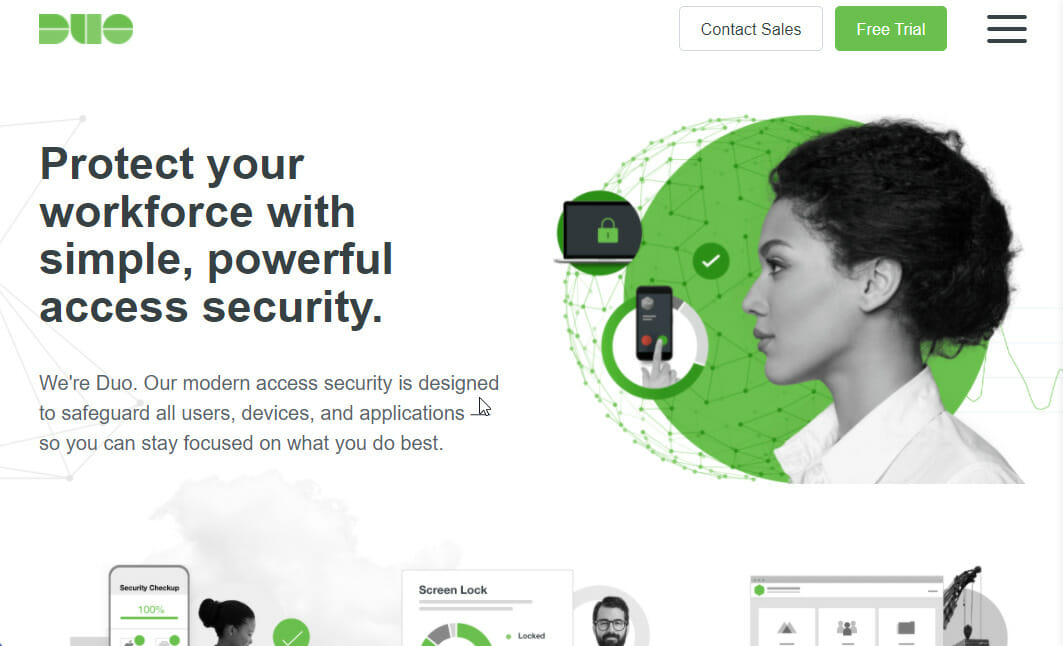
Duo Two Factor Authentication ist das einzige Plugin, das eine Vielzahl von Authentifizierungsmethoden bietet, darunter Push-Benachrichtigungen, Einmal-Passcode, der von der Duo-App oder von OATH-kompatibler Hardware generiert wird, Einmal-Passcode, der als SMS gesendet wird, und Passcodes, die per gesendet werden Telefonanrufe.
Der Nachteil bei der Verwendung dieses Plugins ist, dass es einen etwas komplexen Einrichtungsprozess hat. Zuerst müssen Sie sich auf ihrer Website für den Dienst anmelden und den Dienst dann mithilfe eines Integrationsschlüssels, eines geheimen Schlüssels und eines API-Hostnamens mit Ihrer Website verbinden. Holen Sie sich die Schlüssel und überprüfen Sie sie, indem Sie diesem Hilfedokument folgen.
Wenn das Plugin fertig eingerichtet ist, können Sie die Benutzerrollen auswählen, für die Sie die Zwei-Faktor-Authentifizierung aktivieren möchten.
Die kostenlose Version des Plugins bietet nur 10 Benutzern eine Authentifizierung. Wenn Sie das Plugin für mehr Benutzer verwenden möchten, müssen Sie 3 US-Dollar pro Benutzer und Monat bezahlen. Sehen Sie sich hier den Preisvergleich an.
5. Google-Authentifikator
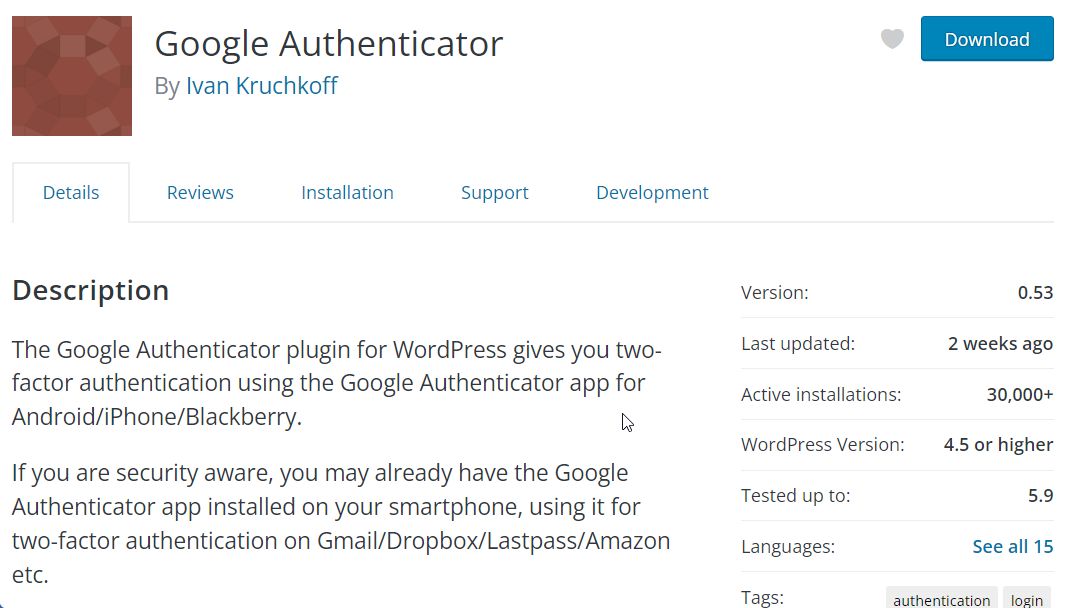
Google Authenticator ist das grundlegendste Zwei-Faktor-Authentifizierungs-Plugin, das wir verwendet haben. Sie benötigen die Google Authenticator-App, um dieses Plugin zu verwenden. Es unterstützt die Standard-Authentifizierungsmethoden, dh TOTP und HOTP.
Die Zwei-Faktor-Authentifizierung kann pro Benutzer aktiviert werden und jeder Benutzer hat seine eigenen Einstellungen.
Es ist eines der wenigen 2FA-Plugins, das auch ohne Smartphone verwendet werden kann. Mit dieser webbasierten Anwendung – https://gauth.apps.gbraad.nl – können Sie Geheimcodes generieren
Es hat keinen Backup-Code, aber es gibt eine Möglichkeit, Zugriff auf Ihre Website zu erhalten, selbst wenn Sie die Google Authenticator-App versehentlich von Ihrem Smartphone gelöscht haben. Installieren Sie einfach diese Premium-App namens Authenticator Plus. Es kann Ihre SD-Karte verwenden, um vorhandene Google Authenticator-Einstellungen wiederherzustellen.
Das Plugin ist kostenlos und Sie können es hier herunterladen.
So richten Sie ein Zwei-Faktor-Authentifizierungs-Plugin ein
Das Einrichten eines der zuvor behandelten 2FA-Plugins ist super einfach. In diesem Abschnitt führen wir Sie durch den Einrichtungsprozess des ProfilePress 2-Factor Authentication-Plugins. Auf geht's:
Schritt 1: Aktivierung der Zwei-Faktor-Authentifizierung
Installieren Sie das ProfilePress-Plugin und aktivieren Sie dann die Zwei-Faktor-Authentifizierung, indem Sie zu ProfilePress > Addons > Zwei-Faktor-Authentifizierung (2FA) gehen und den Aktivierungsschalter einschalten .
Schritt 2: ProfilePress-Zwei-Faktor-Authentifizierung einrichten
Gehen Sie zu Einstellungen > Zwei-Faktor-Authentifizierung . Hier können Sie Benutzerrollen hinzufügen, für die Sie die Zwei-Faktor-Authentifizierung aktivieren möchten. Die Anweisungen sind leicht zu befolgen. Wir empfehlen daher, sich ein paar Minuten Zeit zu nehmen, um diese Seite einzurichten.
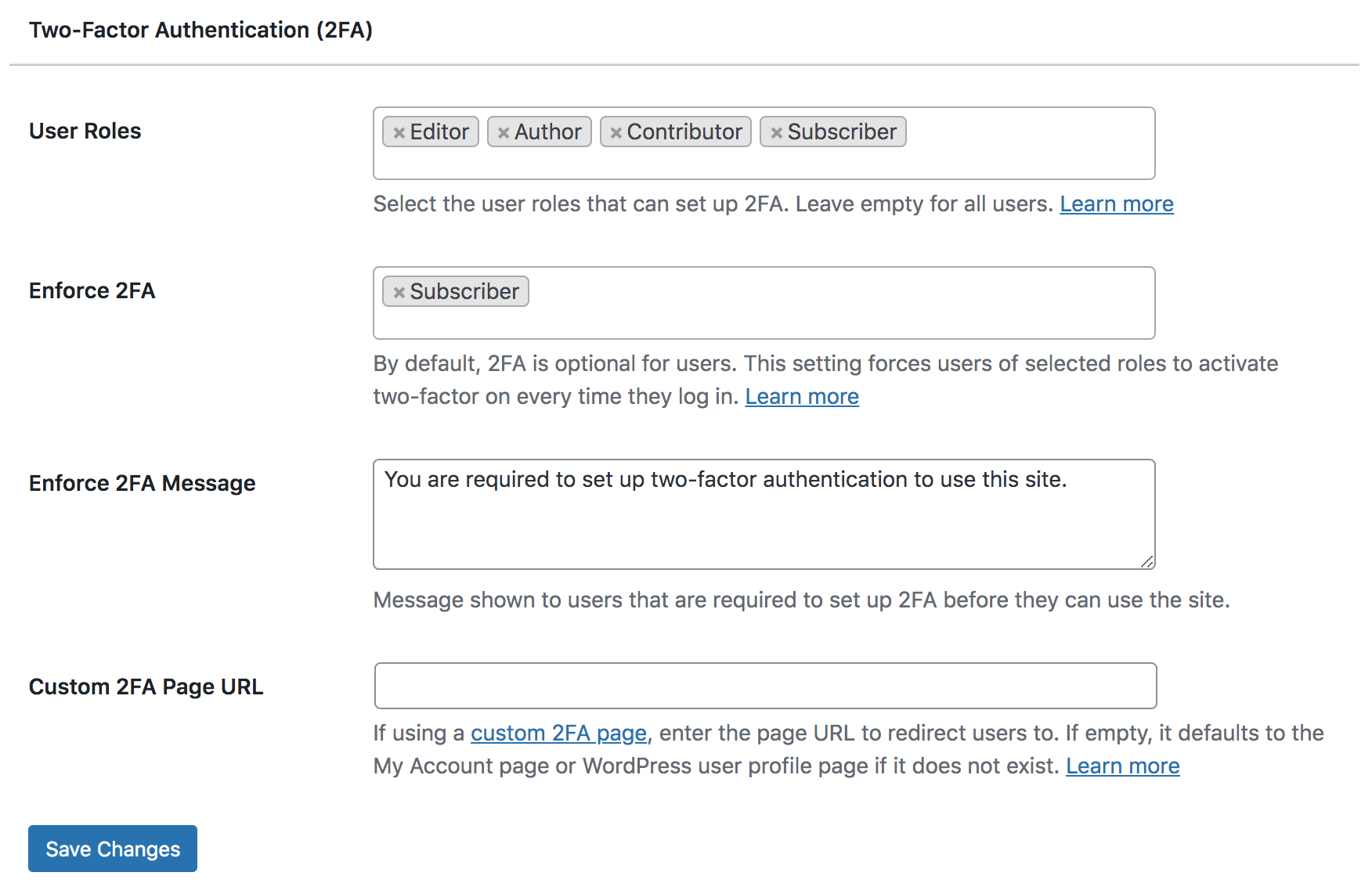
Schritt 3: Einrichten der Zwei-Faktor-Authentifizierung für Ihr Konto
Laden Sie eine der folgenden 2FA-Anwendungen herunter und installieren Sie sie auf Ihrem Smartphone: Google Authenticator, Authy, Microsoft Authenticator, Okta Verify, Duo Security, 1Password und LastPass.
Gehen Sie dann zu ProfilePress > Kontoeinstellungen . Öffnen Sie die 2FA-App und scannen Sie entweder den QR-Code auf der Seite Kontoeinstellungen oder geben Sie den Aktivierungscode manuell ein .
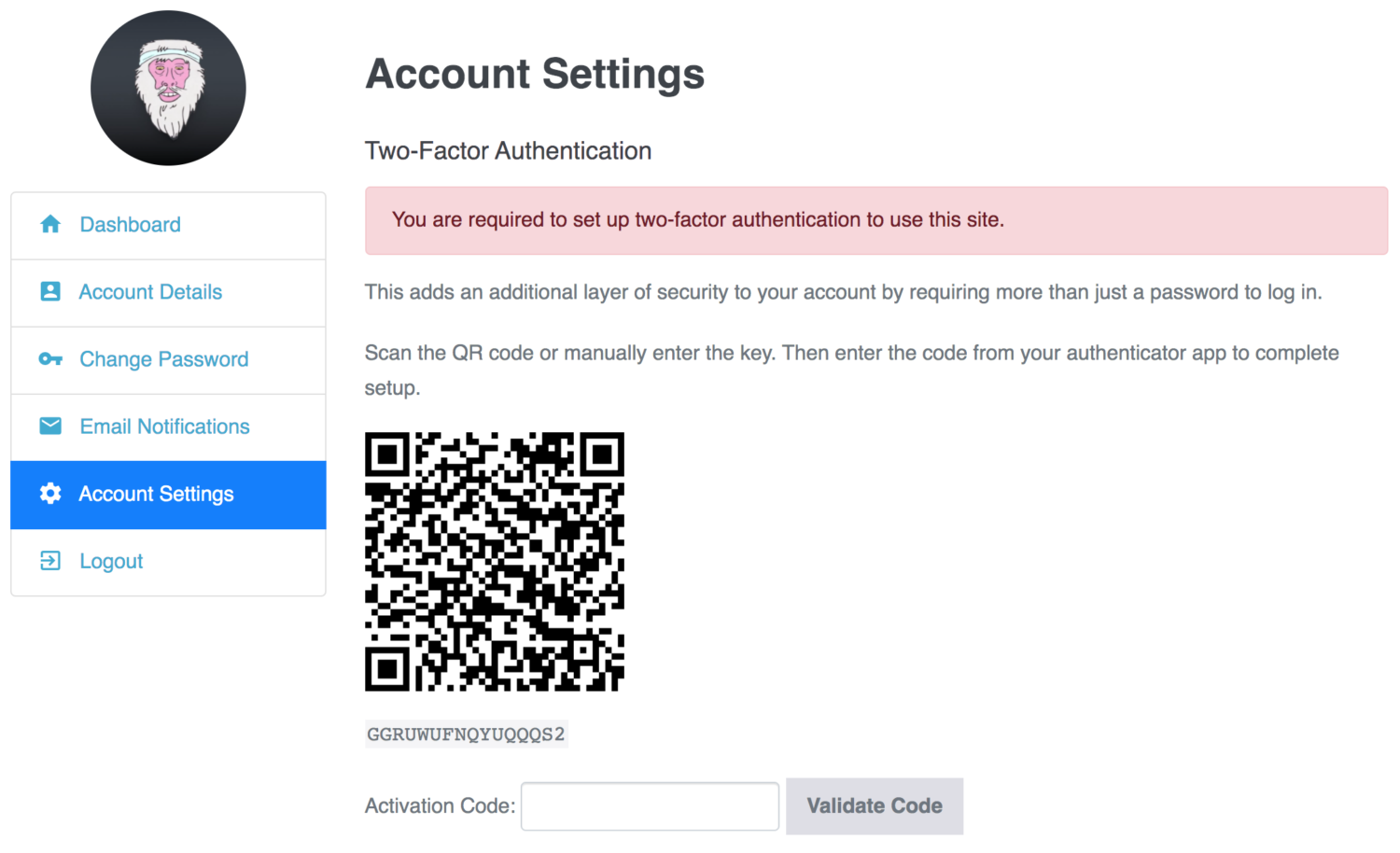
Two-Factor kann auch über die Standardprofilseite im WordPress-Dashboard eingerichtet werden.
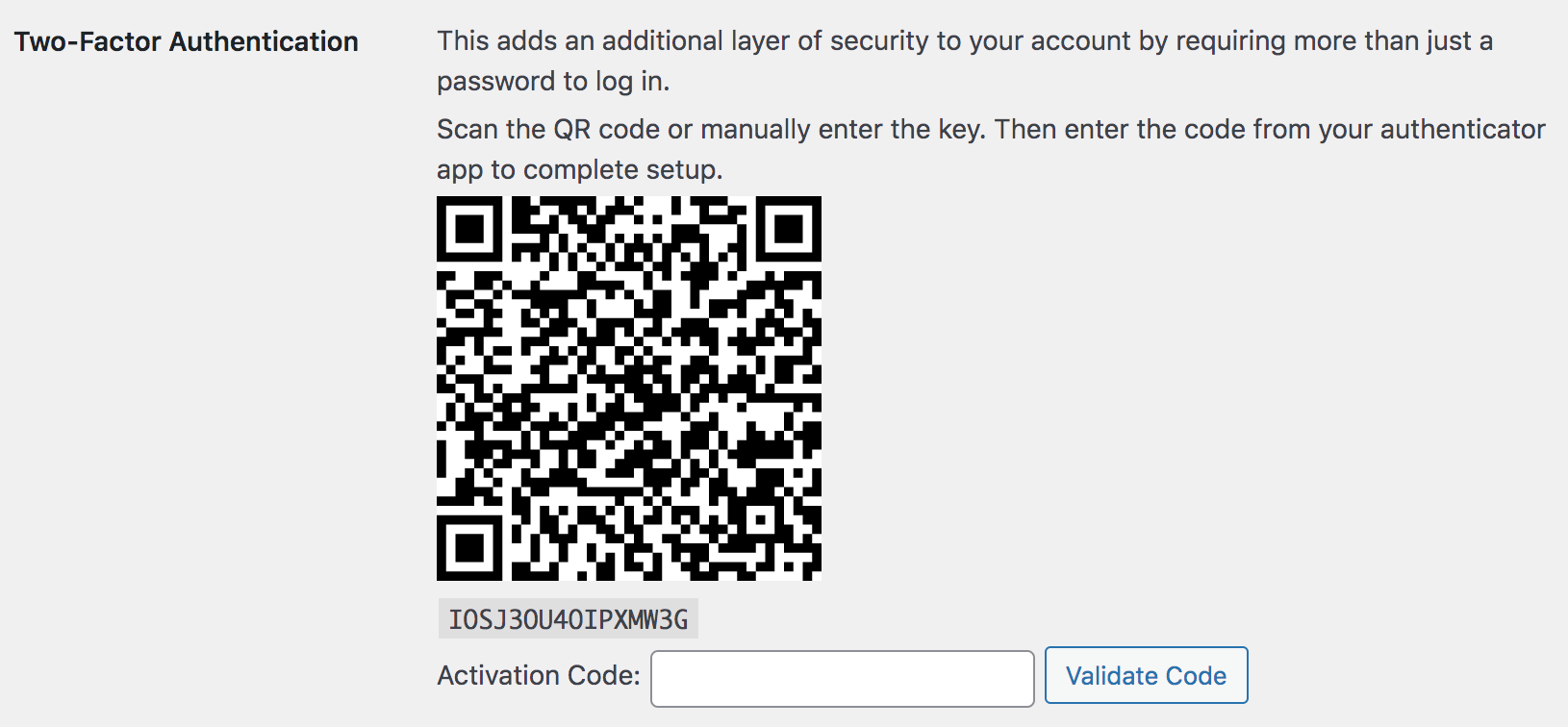
Und das ist es. Sie haben jetzt die Zwei-Faktor-Authentifizierung auf Ihrer WordPress-Website aktiviert.
Fazit
Die Zwei-Faktor-Authentifizierung fügt Ihrer Anmeldeseite nur eine Sicherheitsebene hinzu, um die Gesamtsicherheit Ihrer Website weiter zu erhöhen. Es bietet keine vollständige Sicherheit. Um Ihre Website vollständig zu sichern, müssen Sie Ihren Websites zusätzliche Sicherheit hinzufügen, z. B. reCAPTCHA und eine Firewall. Erwägen Sie auch, Ihre Website regelmäßig zu sichern, damit Sie Ihre Website im Handumdrehen wieder zum Laufen bringen können, wenn die Dinge schief gehen.
Das war's für dieses hier, Leute! Wir hoffen, Sie fanden unseren Leitfaden hilfreich. Vielleicht möchten Sie in unserem Blog nach weiteren nützlichen Anleitungen und Tutorials suchen.
